Добавить цифровые цвета на рисунки для карандашей

Я большой поклонник традиционных СМИ, но трудно победить удобство, универсальность и скорость работы в цифровом виде. В течение многих лет я разработал гибридный процесс, который сочетает в себе рисунок карандаша с цифровыми навыками раскраски. Он отлично подходит для художников, которые дома с традиционными инструментами, но ищут отделение в цифровые медиа или немного получить дополнительный контроль над внешним видом их готовых кусочков.
В этой семинаре я буду ходить по тебе через создание моей картины, которую медведь жена, показывая, как я создаю изображение, начиная с подробного рисунка, используя мой Лучшие карандаши И работая на пути к монохромному традиционным СМИ, подкрашиваясь на тонированную бумагу, прежде чем перейти на Photoshop для смелого цифрового финала.
Посмотрите видео ниже, чтобы увидеть мой полный процесс.
Эти методы бесконечно адаптируются. Я рекомендую вам использовать этот семинар в качестве точки прыжкового выключения, интегрируя инструменты, с которыми вы самые удобные, чтобы адаптировать процесс, который уникально ваш.
01. Начните с эскиза миниатюр

Успешное изображение начинается с информационного эскиза миниатюр. Чтобы избежать мягких изображений, подумайте, прежде чем рисовать. Кто твои персонажи, а какова их история? Пусть ответы сообщите вашу выбор! Затем я польский выбранный эскиз в Photoshop, устанавливая значения и цвета, я буду стремиться к моему окончательному образу.
02. Принять справочные фотографии

Рисунок от реальной жизни (или фотографий) помогает заземлять воображаемую сцену в реальности. Я бы не полагался на найден изображения или Стоковые фотографии. Составление ваших собственных справочных фотографий гарантирует, что полученные изображения соответствуют вашему видению. Иногда вы должны получить творчество, чтобы собрать правильную ссылку; У меня нет медведя кубики, так что моя собака Tiki должна сделать!
03. Произведите жесткий эскиз

Я отслеживаю расширенную версию моей эскизы на листе Bristol Paper, затем начните плоть рисунок, включающую визуальную информацию, собранную из моих справочных фотографий. Мне нравится использовать серый Col-стереть вместо графита: это немного мягче и больше прощения, что делает его идеальным для эскизной стадии.
04. Передача печати

Мне нравится рисовать и рисовать на разных видах бумаги. (И я ненавижу живопись прямо над оригинальным рисунком - страх разрушать его всегда мешает моему творчеству.) Так что вместо того, чтобы работать прямо над рисунком карандашом, я печатающую низкую непрозрачность своего эскиза на тонированную пастельную бумагу, и мокрые растянуть его Это важный шаг при использовании водных носителей на бумаге.
05. Создайте двухтона

Подземныйawing - чуть более полированная версия моего оригинального эскиза. Я возвращаюсь к моему изучению ценностей миниатюры, отметив, какие области светлые, и которые темны. Для темных областей (медведь и пальто) я использую черный карандаш для стерания Color; Для светлых областей (волосы, кожи, деревья и медвежа) серый Col-стирание дает эффект тонкости.
06. Применить чернил квартиры

Это еще один шаг, который опирается на структуру четкого значения, которую я установил в начале. Я применяю разбавленную мыть коричневой и черной смеси акриловой чернил только темными областями детали. Это развивает сильную базовую ценность для темных темных, которые помогут сохранить мои темные и огни разделить, как я начинаю сделать кусок.
07. Визуализация чернил

Используя небольшую, круглую щетку, я начинаю рендеринг в недавно установленном базовом тоне. Я полностью игнорирую светлые области на этом этапе, а вместо этого сосредоточив внимание на создании более темных ценностей с тщательно прикладными чернилами. Базовое значение гарантирует, что значение основных моментов темной области никогда не будет слишком близко к светлому участкам детали.
08. Принесите подробности

Как только у меня есть хороший диапазон ценностей в моих темных зонах, я переключаюсь на черный Col-стереть. Тогда я добавляю мелкие детали и текстуры, и повторно подчеркните линию искусства от моего подними. Затенение может даже быть использовано для толкания значений еще темнее на этом этапе.
09. Визуализация светлых областей

С темными областями полностью отображаются, я наконец переключился на светлые области. Счастливо, очень мало дополнительной работы требуется здесь. Я блокирую в больших областях тени на лицевой стороне и медвежом с чрезвычайно разбавленной мытью чернил, затем переключайтесь обратно к серому Col-стереть, чтобы улучшить рисунок линии и добавить тонкое затенение.
10. Добавить основные моменты

Чтобы добавить дополнительный слой глубины, я выбираю самые яркие выделения в белый карандаш у древесного угля. Я придерживаюсь светлых участков куска для более натуралистического взгляда.
Для остальной части куска вторых клавишных контуров в Bolder Prismacolor карандашом (темно-серый для средних тонов, черный для темных областей) создает акцент, не нарушая структуру ценности. Избегайте перенапряжения ваших основных моментов, хотя. Помните, что только блестящие поверхности будут иметь твердообоищенные основные моменты, и которые подсветки почти никогда не появляются в темных районах.
11. Сканирование и настроить
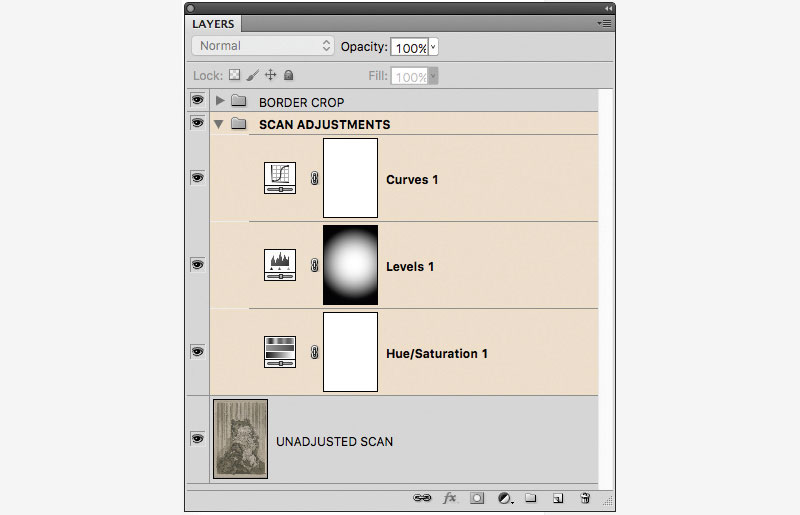
Теперь у меня довольно сложная отправная точка для моей цифровой живописи. Почти все рендеринг закончено, но я смогу добавить цвет и польский в Photoshop. Я сканирую свою картину, затем сопоставьте изображение на экране к реальной живописи, используя кривые и уровни регулировки для увеличения контраста, а также слой оттенка / насыщенности, чтобы исправить цвет.
12. Введите цифровые оттенки
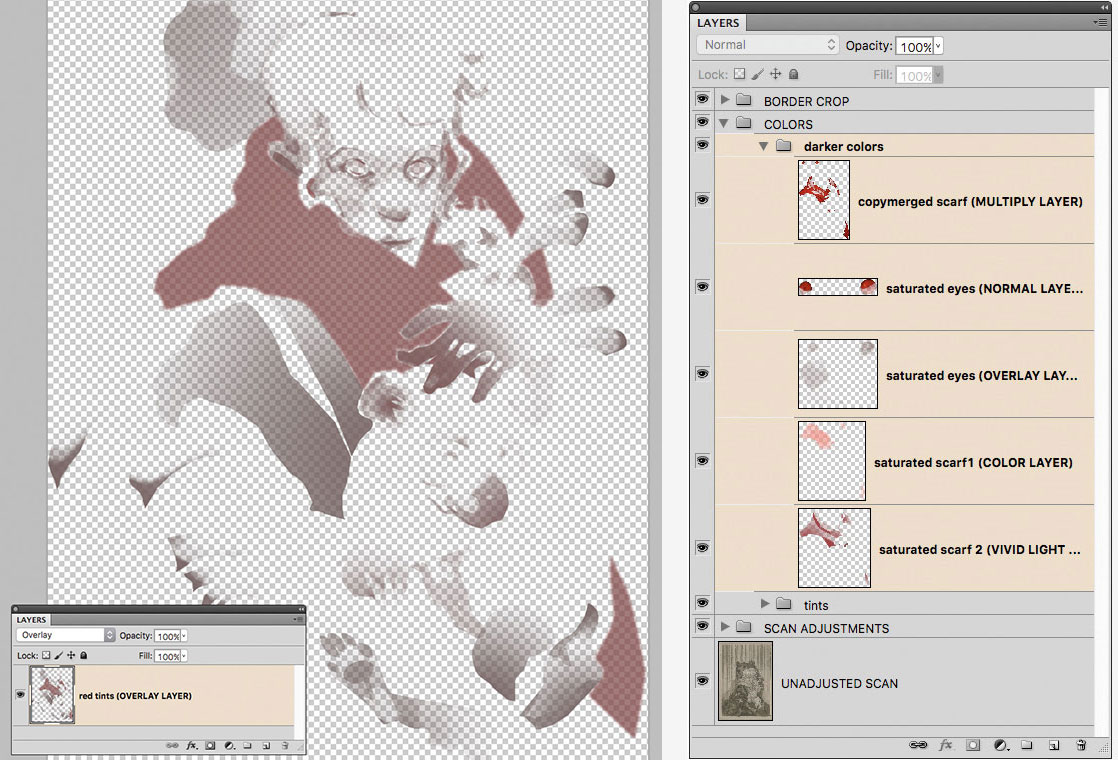
Я начинаю медленно с моим цветом; Во-первых, я описываю большие районы шарфа, используя инструмент Pen, затем преобразуйте контур на выбор. Далее я заполняет область ярким красным цветом ( Alt + Del. ) Переключите режим слоя в наложение, а затем уменьшите непрозрачность для эффекта тонкости.
13. Осветите белые
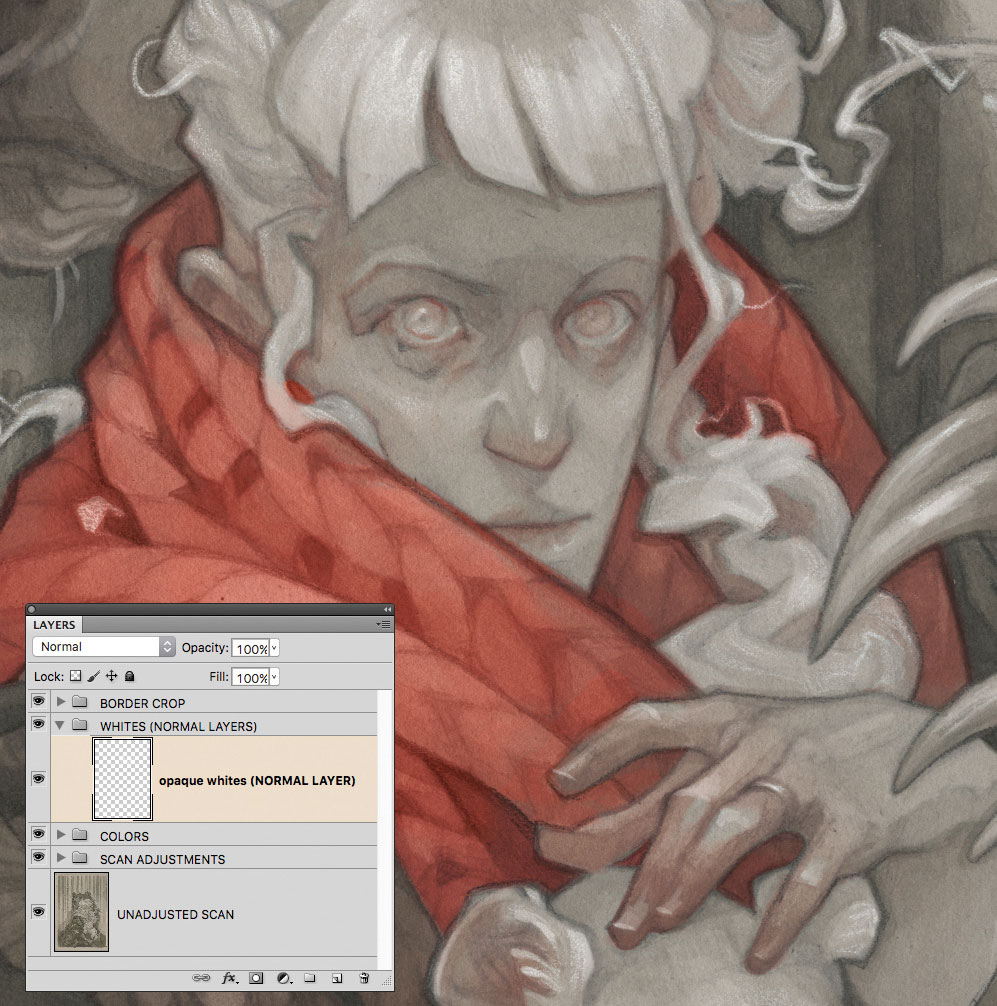
Интенсивность белого угля никогда не вполне приходит в сканирование, поэтому для противодействия заключению притупленного эффекта, я возвращаю свой белый уголь подсветки от традиционной фазы живописи, чтобы вернуть немного драмы к волосам и кожу. Я использую текстурированную, угловую щетку, установленную на белый на новом слое, покраску около 40 процентов непрозрачности с очень легкой рукой.
14. затемнить темные
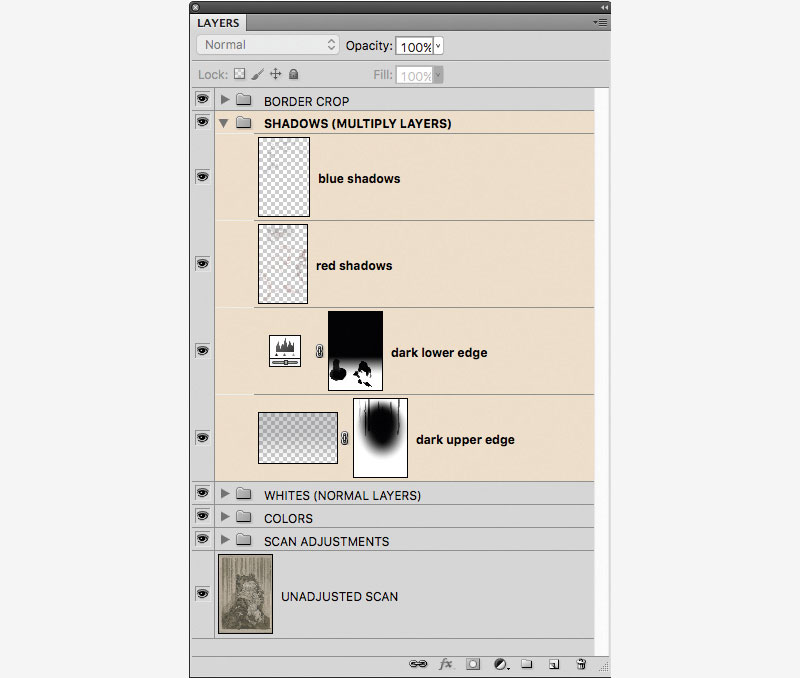
Поскольку сканер взрывает такой яркий свет на изображении, существует аналогичная потеря интенсивности в более темных областях. На новом слое установлен для умножения, я использую ту же кисть для углубления значений в самых темных областях детали: лицо и лапы медведя, а также складки куртки. Я использую денатурированные красные и блюз, а не чистые черные.
15. Сделайте окончательные корректировки

Я заканчиваю изображение с одним окончательным набором регулировочных слоев. Я использую уровни, чтобы украсить изображение и выборочный цвет, чтобы уменьшить желтые тона в кусочке - перекос цветовой схеме немного прохладнее, чтобы дать готовый кусок ощущения зимы.
Эта статья была первоначально опубликована в выпуске 159 из ImagineFX. Ведущий в мире журнал для цифровых артистов. Купить Выпуск 159. или же Подписаться здесь Отказ
Прочитайте больше:
- Как нарисовать руки
- Coloureise Greyscale работает в Photoshop
- Рекомендации лучшего практики для захвата анатомии человека
Инструкции - Самые популярные статьи
Рисунок Рисунок: руководство для начинающих
Инструкции Sep 11, 2025Страница 1 из 3: Как нарисовать рисунок: женщина ..
Как сделать фотоколлаж в Photoshop CC
Инструкции Sep 11, 2025Обучение того, как сделать фото коллаж в Photoshop, пригодится в большом количестве разных ситуаций. Отдельн�..
Начните с анимационной платформы GreenSock
Инструкции Sep 11, 2025GreenSock Animation Platform (GSAP) позволяет оживить все, что вы можете получить дост�..
Что такое линия терминатора?
Инструкции Sep 11, 2025Есть много аспектов освещения, которые вам нужно рассмотреть, чтобы пе..
Создайте изображение мультиэкспозиции с Adobe CC
Инструкции Sep 11, 2025Adobe поручил мне создать иллюстрацию, чтобы выразить концепцию многокализма, а выше вы можете увидеть мой..
Учитесь выращивать листву с X-частицами
Инструкции Sep 11, 2025Моделирование статического растения, которое появилось на месте, не с�..
Как начать работу с TypeyctScript
Инструкции Sep 11, 2025Tymdercript - одна из групп языков, которые используют Javascript Время в�..
Создайте приложение, которое собирает данные датчика
Инструкции Sep 11, 2025Сегодня доступные платформы для разработки взаимосвязанных продукто�..
Категории
- ИИ и машинное обучение
- AirPods
- Амазонка
- Amazon Alexa & Amazon Echo
- Амазонка Alexa & Амазонка Эхо
- Amazon Огонь TV
- Amazon Prime видео
- Android
- Android телефоны и планшеты
- Телефоны и планшеты Android
- Android TV
- Apple,
- Apple App Store
- Apple, Apple, HomeKit & HomePod
- Apple Music
- Apple TV
- Apple, часы
- Программа и веб-приложение
- Приложения и веб -приложения
- Аудио
- Chromebook & Chrome OS
- Chromebook & Chrome OS
- Chromecast
- Облако & Интернет
- Облако и Интернет
- Облако и Интернет
- Компьютеры
- Компьютерная графика
- Шнур резки & Потоковое
- Резка и потоковая передача шнура
- Раздор
- Дисней +
- сделай сам
- Электрические транспортные средства
- для чтения книг
- Основы
- Объяснители
- Игры
- Общий
- Gmail
- Google Assistant и Google Nest
- Google Assistant и Google Nest
- Google Chrome
- Google Docs
- Google Drive
- Google Maps
- Google Play Маркет
- Google Таблицы
- Google Слайды
- Google TV
- Оборудование
- ГБО Макс
- Инструкции
- Hulu
- Интернет-сленг и аббревиатуры
- IPhone & Ipad
- зажигать
- Linux,
- Мак
- Обслуживание и оптимизация
- Microsoft Край
- Microsoft Excel
- Microsoft Office
- Microsoft Outlook
- Microsoft PowerPoint
- Microsoft команды
- Microsoft Word
- Mozilla Firefox
- Netflix
- Нинтендо переключатель
- Первостепенное +
- PC Gaming
- Павлин
- Фото
- Photoshop
- PlayStation
- Защита и безопасность
- Конфиденциальность и безопасность
- Конфиденциальность и безопасность
- Сводка продукта
- Программирование
- Малина Pi
- Рок
- Сафари
- Samsung Телефоны и планшеты
- Samsung телефоны и таблетки
- Натяжные
- Smart Home
- Snapchat
- Социальные медиа
- Космос
- Spotify
- трут
- Исправление проблем
- TV
- Видео игры
- Виртуальная реальность
- виртуальные частные сети
- Веб-браузеры
- Wi-Fi и маршрутизаторы
- Wi -Fi & Routers
- Окна
- Windows, 10
- Windows, 11
- Windows 7
- Xbox
- YouTube и YouTube TV
- YouTube и YouTube TV
- Увеличить
- Explainers







